
تغییر سرویسهای ورود به سیستم
برنامهای که تأیید اعتبار کاربر را انجام میدهد "سرویس ورود به سیستم" نامیده میشود. دستگاه تنظیم شده تا به صورت پیش فرض از "تأیید اعتبار کاربر (مدیریت تأیید اعتبار شخصی)" برای سرویس ورود به سیستم استفاده کند. اگر میخواهید از "تأیید اعتبار شناسه بخش" استفاده کنید، سرویس ورود به سیستم را در SMS تغییر دهید.
تغییر سرویس ورود به سیستم
1
وارد سیستم Remote UI (واسطه کاربر از راه دور) شوید. راهاندازی Remote UI (واسطه کاربر از راه دور)
2
در صفحه پورتال، روی [Service Management Service] کلیک کنید.
3
روی [System Application Management]  [Start] در [SMS Installer Service (Password Authentication)] کلیک کنید.
[Start] در [SMS Installer Service (Password Authentication)] کلیک کنید.
 [Start] در [SMS Installer Service (Password Authentication)] کلیک کنید.
[Start] در [SMS Installer Service (Password Authentication)] کلیک کنید.وضعیت به [Started] تغییر میکند.
4
روی [Enhanced System Application Management]  [Switch] در [DepartmentID Authentication] کلیک کنید.
[Switch] در [DepartmentID Authentication] کلیک کنید.
 [Switch] در [DepartmentID Authentication] کلیک کنید.
[Switch] در [DepartmentID Authentication] کلیک کنید.وضعیت به [Start after Restart] تغییر میکند.
5
دستگاه را دوباره راهاندازی کنید. راهاندازی مجدد دستگاه
دستگاه دوباره راهاندازی میشود و تنظیمات تغییر کرده منعکس میشوند.

|
زمانی که "تأیید اعتبار شناسه بخش" شروع میشوداگر روی [Service Management Service] در صفحه پورتال Remote UI (واسطه کاربر از راه دور) کلیک کنید، صفحه ورود به سیستم به SMS نشان داده میشود. برای امنیت، دستگاه طوری پیکربندی میشود که ورود به سیستم با کلمه عبور پیش فرض اختصاصی برای SMS مجاز نباشد.
 (Settings/Register) (Settings/Register)  <Management Settings> <Management Settings>  <Security Settings> <Security Settings>  <Authentication/Password Settings> <Authentication/Password Settings>  <Password Settings> <Password Settings>  را فشار دهید و گزینه <Allow Use of Default Password for Remote Access> را موقتاً روی <On> قرار دهید. را فشار دهید و گزینه <Allow Use of Default Password for Remote Access> را موقتاً روی <On> قرار دهید.بعد از ورود به سیستم به SMS با کلمه عبور پیش فرض، سطح امنیت اصلی با تغییر کلمه عبور پیش فرض بازیابی میشود و سپس <Allow Use of Default Password for Remote Access> دوباره روی <Off> تنظیم میشود.
"MeapSmsLogin" بهعنوان کلمه عبور ورود به سیستم اختصاصی برای SMS تنظیم میشود. اگر با "MeapSmsLogin" به سیستم وارد شوید، صفحه تغییر کلمه عبور نشان داده میشود. برای امنیت، دستورالعملهای روی صفحه را برای تغییر کلمه عبور دنبال کنید.
کلمه عبور برای SMS میتواند با [Change Password] در [System Management] تغییر کند.
مطمئن شوید که کلمه عبور را فراموش نمیکنید. در غیر اینصورت، نمیتوانید به SMS دسترسی داشته باشید. در این مورد، با نمایندگی فروش یا نماینده خدمات محل خود تماس بگیرید.
برگشت به "تأیید اعتبار کاربر"[Enhanced System Application Management]
 [User Authentication] را انتخاب کنید، روی [Switch] کلیک کنید و دستگاه را دوباره راهاندازی کنید. اگر از "سرویس نصب کننده SMS" ("تأیید اعتبار کلمه عبور") استفاده نمیکنید، بعد از راهاندازی مجدد دستگاه، [System Application Management] [User Authentication] را انتخاب کنید، روی [Switch] کلیک کنید و دستگاه را دوباره راهاندازی کنید. اگر از "سرویس نصب کننده SMS" ("تأیید اعتبار کلمه عبور") استفاده نمیکنید، بعد از راهاندازی مجدد دستگاه، [System Application Management]  [SMS Installer Service (Password Authentication)] را انتخاب کنید و روی [Stop] کلیک کنید. [SMS Installer Service (Password Authentication)] را انتخاب کنید و روی [Stop] کلیک کنید. |
تنظیم زمان استفاده از تأیید اعتبار شناسه بخش
زمان استفاده از "مدیریت شناسه بخش" با "تأیید اعتبار شناسه بخش"، دقت کنید سرپرست (سرپرست سیستم) پینها و شناسههای بخش را مدیریت کند. برای افزایش امنیت، با شناسه سرپرست سیستم به سیستم وارد شوید و پین و شناسه سرپرست سیستم را تغییر دهید.
اینکه کدام کاربران سرپرست یا کاربران عمومی باشند بستگی به این دارد که "مدیریت شناسه بخش" و "تنظیمات مدیر سیستم" به صورتی که در جدول زیر نشان داده شده است تنظیم باشند.
اینکه کدام کاربران سرپرست یا کاربران عمومی باشند بستگی به این دارد که "مدیریت شناسه بخش" و "تنظیمات مدیر سیستم" به صورتی که در جدول زیر نشان داده شده است تنظیم باشند.
|
مدیریت شناسه بخش
|
تنظیمات مدیر سیستم
|
سرپرست
|
کاربران عمومی
|
|
روشن
|
تنظیم شده است
|
مدیر سیستم
|
کاربرانی که با "شناسه بخش" و "پین" نه برای مدیر سیستم تأیید اعتبار شدند
|
|
تنظیم نیست
|
کاربرانی که با "شناسه بخش" و "پین" تأیید اعتبار شدند
|
هیچکدام
|
|
|
خاموش
|
تنظیم شده است
|
مدیر سیستم
|
کاربرانی به جز مدیر سیستم
|
|
تنظیم نیست
|
همه کاربران
|
هیچکدام
|
تغییر "پین" و "شناسه مدیر سیستم"
|
1
|
 (Settings/Register) (Settings/Register)  <Log In> را فشار دهید. <Log In> را فشار دهید. |
|
2
|
<System Manager ID> و <System Manager PIN> را وارد کنید و <Log In> را فشار دهید.
درست بعد از اینکه "تأیید اعتبار شناسه بخش" شروع شده است، "پین" و "شناسه مدیر سیستم" روی "7654321" تنظیم میشود.
نمیتوانید شناسه یا پین بخشی را که فقط شامل 0 است، مانند "00" یا "0000000" ثبت کنید.
حتی اگر کمتر از هفت رقم وارد کنید، صفرها به ابتدای شماره اضافه میشوند و یک عدد هفت رقمی تنظیم میشود. با این حال، صفرهای ابتدای عدد میتوانند زمان ورود به سیستم حذف شوند. برای مثال حتی اگر <2>، <02> یا <002> را وارد کنید، پین به صورت <0000002> تنظیم میشود. به هر حال میتوانید با وارد کردن <2>، <02> یا <002> به سیستم وارد شوید.
|
|
3
|
<Management Settings>
 <User Management> <User Management>  <System Manager Information Settings> را فشار دهید. <System Manager Information Settings> را فشار دهید. |
|
4
|
اطلاعات لازم را وارد کنید و <OK> را فشار دهید.
برای تأیید همان پین را دوباره وارد کنید و <OK> را فشار دهید.
|
فعال کردن مدیریت شناسه بخش
برای فعال کردن "مدیریت شناسه بخش" با "تأیید اعتبار شناسه بخش"، لازم است "پین" و "شناسه بخش" ثبت شوند.
|
1
|
 (Settings/Register) (Settings/Register)  <Management Settings> <Management Settings>  <User Management> <User Management>  <Department ID Management> را فشار دهید. <Department ID Management> را فشار دهید. |
|
2
|
روی <On> فشار دهید.
اگر میخواهید تنها با "پین" و "شناسه مدیر سیستم" بدون انجام "مدیریت شناسه بخش" مدیریت کنید، <Off> را فشار دهید.

اگر میخواهید سرویس ورود به سیستم را به "تأیید اعتبار کاربر" برگردانید و از "شناسههای بخش" استفاده کنید، "مدیریت شناسه بخش" "تأیید اعتبار شناسه بخش" را روی <Off> تنظیم کنید و "تأیید اعتبار کاربر" را شروع کنید. سپس "شناسههای بخش" را به کاربران اختصاص دهید و "مدیریت شناسه بخش" "تأیید اعتبار کاربر" را روی <On> تنظیم نمایید.
|
|
3
|
<Register PIN>
 <Register> را فشار دهید. <Register> را فشار دهید. |
|
4
|
<Department ID> و <PIN>
 را وارد کنید <OK> را فشار دهید. را وارد کنید <OK> را فشار دهید.برای تأیید همان پین را دوباره وارد کنید و <OK> را فشار دهید.
نمیتوانید شناسه یا پین بخشی را که فقط شامل 0 است، مانند "00" یا "0000000" ثبت کنید.
حتی اگر کمتر از هفت رقم وارد کنید، صفرها به ابتدای شماره اضافه میشوند و یک عدد هفت رقمی تنظیم میشود. با این حال، صفرهای ابتدای عدد میتوانند زمان ورود به سیستم حذف شوند. برای مثال حتی اگر <2>، <02> یا <002> را وارد کنید، پین به صورت <0000002> تنظیم میشود. به هر حال میتوانید با وارد کردن <2>، <02> یا <002> به سیستم وارد شوید.
اگر پین را تنظیم نکنید، میتوانید تنها با وارد کردن "شناسه بخش" از دستگاه استفاده کنید.
|
|
5
|
<OK>
 <OK> را فشار دهید. <OK> را فشار دهید. |
عملیات ورود به سیستم زمانی که "مدیریت شناسه بخش" با استفاده از "تأیید اعتبار شناسه بخش" فعال شود
زمانی که "مدیریت شناسه بخش" فعال شد، برای استفاده از دستگاه باید به سیستم وارد شوید.
ورود به سیستم از پانل کنترل
<Department ID> و <PIN>  را وارد کنید <Log In> را فشار دهید.
را وارد کنید <Log In> را فشار دهید.
 را وارد کنید <Log In> را فشار دهید.
را وارد کنید <Log In> را فشار دهید.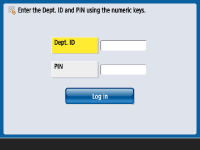

|
زمانی که "مدیریت شناسه بخش" اجرا نمیشوددر صورتی که فقط "پین" و "شناسه مدیر سیستم" بدون "مدیریت شناسه بخش" تنظیم شده باشند، باید تنها زمانی به سیستم دستگاه وارد شوید که میخواهید تنظیماتی را پیکربندی کنید که به اجازه سرپرست نیاز دارند. گزینه
 (Settings/Register) (Settings/Register)  <Log In> را فشار دهید، گزینه <System Manager ID> و <System Manager PIN> را وارد کنید، سپس <Log In> را فشار دهید. <Log In> را فشار دهید، گزینه <System Manager ID> و <System Manager PIN> را وارد کنید، سپس <Log In> را فشار دهید. |
از Remote UI (واسطه کاربر از راه دور) به سیستم وارد شوید
"شناسه بخش" را در [Department ID] و "پین" را در [PIN] وارد کنید و روی [Log In] کلیک نمایید.
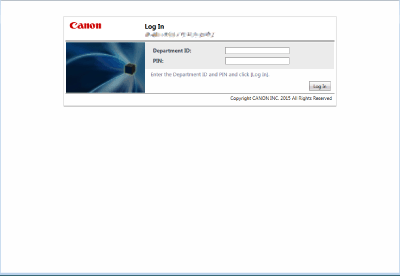

|
زمانی که "مدیریت شناسه بخش" اجرا نمیشوددر صورتی که فقط "پین" و "شناسه مدیر سیستم" بدون "مدیریت شناسه بخش" تنظیم شده باشند، روش ورود به سیستم بین سرپرست سیستم و کاربران عمومی فرق میکند. برای سرپرست سیستم، [System Manager ID]/[System Manager PIN] را وارد کنید و سپس روی [Log In (Administrator)] کلیک نمایید. کاربران عمومی نیازی به وارد کردن "پین" و "شناسه بخش" ندارند. روی [Log In (General User)] کلیک کنید.
|
انجام محدودیتهای عملکرد و مدیریت کاربر
در صورت نیاز تنظیمات را پیکربندی کنید.
بررسی کل صفحه
 (Settings/Register)
(Settings/Register)  <Management Settings>
<Management Settings>  <User Management>
<User Management>  <Department ID Management>
<Department ID Management>  <Page Totals>
<Page Totals>  تعداد کل صفحات را بررسی کنید
تعداد کل صفحات را بررسی کنیدتنظیم حداکثر تعداد صفحات برای کپی/چاپ/اسکن
 (Settings/Register)
(Settings/Register)  <Management Settings>
<Management Settings>  <User Management>
<User Management>  <Department ID Management>
<Department ID Management>  <Register PIN>
<Register PIN>  "شناسه بخش" را انتخاب کنید
"شناسه بخش" را انتخاب کنید  <Edit>
<Edit>  <Turn Limit On/Off and Set Page Limit>
<Turn Limit On/Off and Set Page Limit>  گزینه <On> را برای محدود کردن عملکردها فشار دهید
گزینه <On> را برای محدود کردن عملکردها فشار دهید  تعداد صفحات را وارد کنید
تعداد صفحات را وارد کنید  <OK>
<OK>  <OK>
<OK>  <OK>
<OK>  <OK>
<OK> تنظیم "مدیریت شناسه بخش" برای عملکردها به جز کپی/چاپ
 (Settings/Register)
(Settings/Register)  <Management Settings>
<Management Settings>  <User Management>
<User Management>  <Department ID Management>
<Department ID Management>  <Register PIN>
<Register PIN>  <Limit Functions>
<Limit Functions>  گزینه <On> مربوط به عملکردها را فشار دهید تا "مدیریت شناسه بخش" را روی
گزینه <On> مربوط به عملکردها را فشار دهید تا "مدیریت شناسه بخش" را روی  <OK>
<OK>  <OK>
<OK>  <OK> قرار دهید.
<OK> قرار دهید. حذف "شناسههای بخش"
 (Settings/Register)
(Settings/Register)  <Management Settings>
<Management Settings>  <User Management>
<User Management> <Department ID Management>
<Department ID Management>  <Register PIN>
<Register PIN>  "شناسه بخش" را انتخاب کنید
"شناسه بخش" را انتخاب کنید  <Delete>
<Delete>  <Yes>
<Yes>  <OK>
<OK>  <OK>
<OK>مسدود کردن کارهای چاپگر و کارهای اسکن از راه دور زمانی که "شناسه بخش" ناشناخته است
 (Settings/Register)
(Settings/Register)  <Management Settings>
<Management Settings>  <User Management>
<User Management>  <Department ID Management>
<Department ID Management>  گزینه <Allow Printer Jobs with Unknown IDs> یا <Allow Remote Scan Jobs with Unknown IDs> را روی <Off>
گزینه <Allow Printer Jobs with Unknown IDs> یا <Allow Remote Scan Jobs with Unknown IDs> را روی <Off>  <OK> قرار دهید
<OK> قرار دهیدکارهای کپی/چاپ سیاه و سفید را هنگام استفاده از "مدیریت شناسه بخش" تأیید هویت نکنید
 (Settings/Register)
(Settings/Register)  <Management Settings>
<Management Settings>  <User Management>
<User Management>  <Department ID Management>
<Department ID Management>  گزینه <Allow Black & White Copy/Print Jobs> یا <Allow Black & White Printer Jobs> را روی <Off>
گزینه <Allow Black & White Copy/Print Jobs> یا <Allow Black & White Printer Jobs> را روی <Off>  <OK> قرار دهید
<OK> قرار دهید